
통화를 하다 보면 통화 내용을 체크를 해야 하거나 필요에 의해서 녹음을 해야 할 경우가 있습니다.
이럴 때마다 통화 녹음을 시도 하기가 번거롭지요. 이럴 때 사용할 수 있는 기능이 자동 녹음 기능입니다. 삼성 갤럭시 폰에서 통화 녹음 설정은 생각보다 간단합니다. 이 자동 녹음 기능은 그 나라마다 지원하고 안 하고 가 달라집니다. 애플은 본사가 캘리포니아에 있기 때문에 미국법에 의해서 자동 녹음은 불법입니다.
한국은 본인의 통화는 합법 이미지만 이것을 제 3자에게 공유하는 것은 불법 이기 때문에 실제로 녹음 내용을 공개할 경우 대화 상대방에게 명예훼손죄로 고소당할 수 있습니다.
그럼 바로 사용방법을 알아 보도록 하겠습니다.
갤럭시에서 전화 통화 녹음 하는 방법

그러면 통화 설정 페이지가 나오는데 여기서 통화 녹음 버튼을 클릭합니다.

통화 녹음 상세 화면이 나오면 여기서 통화 자동 녹음을 선택 활성화시키면 자동으로 녹음이 시작됩니다.
활성화되면 자동으로 모든 번호를 녹음하게 되는데 특정 번호만 녹음을 하고 싶으면 통화 자동 녹음 부분을 클릭하면 상세 화면으로 이동을 합니다.

통화 자동 녹음 상세 화면에서 본인이 원하는 번호 또는 이 번호는 녹음을 안 했으면 하는 것이 있으면 선택해서 진행을 하고 아니면 모든 번호를 선택 녹음을 진행하면 됩니다.

설정을 완료하였다면 이제 녹음이 된 내역을 확인해 보아야 합니다.
통화 녹음 화면에서 녹음한 통화를 클릭하면 녹음한 상세 내역을 확인할 수 있습니다. 아니면 앱 화면에서 통화 녹음 앱을 통해서도 확인을 하거나 최신 통화 기록에서도 확인을 할 수 있수 있습니다.
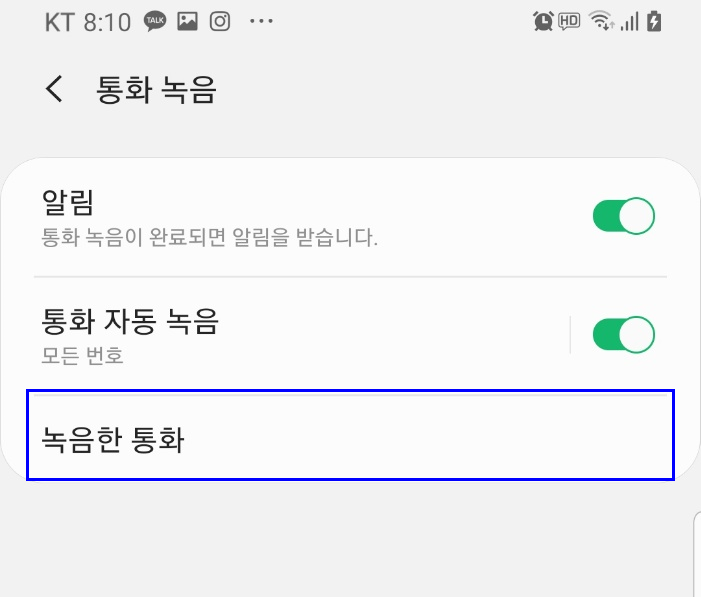
녹음한 통화를 클릭하면 나오는 목록입니다 누구와 언제 얼마나 통화했는지 바로 확인이 되며 음성 버튼을 클릭하여 다시 듣기를 할 수 있습니다. 기본적으로 통화녹음+상대방번호+날짜+통화시작시간으로 파일이 저장이 됩니다. 상대방 번호는 내가 저장한 이름이 기본이 되고 아니면 번호로 저장이 되는 방식입니다.
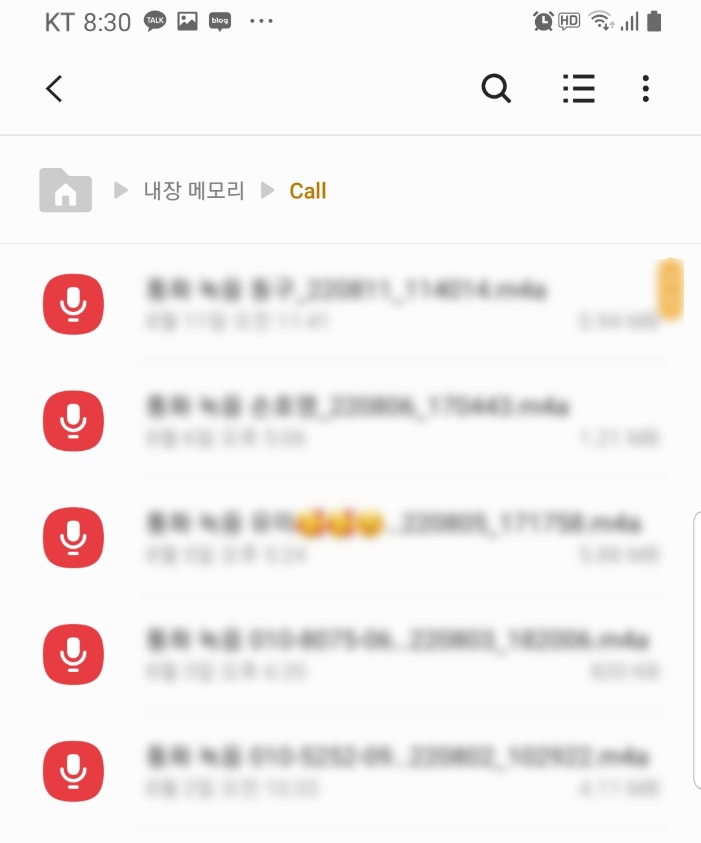
요즘은 카카오톡을 많이 사용하기 때문에 요즘은 예전보다 전화를 많이 사용하지 않는 것 같습니다.
카카오톡은 그 기록이 바로 보이기 때문에 편리하게 사용이 되는데 이 자동 녹음 역시 설정을 해 두면 언제 무슨 일로 누구랑 통화했는지 그 내용까지 확인이 되는 편리한 기능입니다.
이상 갤럭시 통화 자동 녹음 설정 및 통화 녹음 듣는 방법을 알아보았습니다.
정보가 도움이 되었기를 바랍니다.
감사합니다.
'IT 정보' 카테고리의 다른 글
| 스팸 전화번호 검색 및 차단 기능 사용하기 (0) | 2022.08.19 |
|---|---|
| eSIM으로 듀얼심 사용하기 - 1폰 2번호 사용 가능 (1) | 2022.08.18 |
| 갤럭시 긴급전화 설정방법 및 사용법 (0) | 2022.08.15 |
| 싸이월드 사진첩 복원 하는 방법 안내 (0) | 2022.08.15 |
| 스마트워치 기능 운동량 분석 - 스마트워치 8개 제품 비교 분석 (0) | 2022.08.08 |



